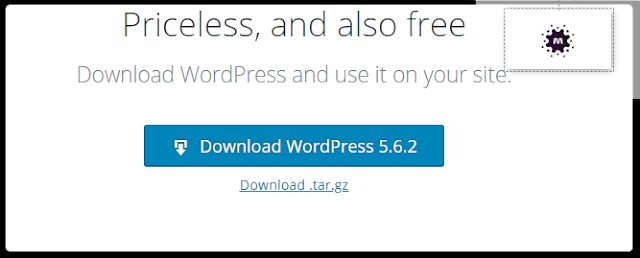|
| تنصيب وتشغيل الووردبريس على السيرفر المحلي وضبط الإعدادات |
نظام الووردبريس WordPress - نظرة عامة
الووردبريس (بالإنجليزية: WordPress) وهو نظام إدارة محتوى مفتوح المصدر Content Management System يختصر بالرمز CMS، يتم توزيعه بواسطة شركة أتوماتيك العالمية تحت رخصة جينو العمومية (GNU)، حيث يتم بموجبها منح رخصة GPL وراثياً للتطبيقات التي تعمل على الووردبريس بما في ذلك القوالب والإضافات Plugins.
تعني كلمة مفتوح المصدر أنه يحق لأي شخص تحميل النظام والتعديل عليه بالكامل، حيث أن الكود معروض للجميع بشكل غير مشفر. إذا حملت الووردبريس وثبت عليه موقعك فهو ملك لك بالكامل وليس لأحد غيرك أي قدرة على التعديل أو السيطرة عليه، أو حتى مطالبتك بأي شيء مثل انتهاك حقوق الملكية (اعرف المزيد حول ترخيص جينو من هنا).
ميزات وخصائص الووردبريس
- نظام عالمي مفتوح المصدر.
- تتوفر له آلاف القوالب منها المجاني والمدفوع.
- نظام مرن بالكامل مع إمكانية التعديل على أي شيء فيه حتى لوحة التحكم.
- سهل وسلس جداً في التعامل.
- يوفر أدوات وإضاات رائعة لتحسين موقعك وتسريعه ونهيئته بشكل أفضل لمحركات البحث SEO.
- يدعم جميع لغات العالم تقريباً بشكل كامل بما في ذلك اللغة العربية.
- يمكن بسهولة تحويل موقعك إلى متعدد اللغات.
- يحسن الأرشفة، حيث يمكنك من تحديث خريطة الموقع Site Map مثل جوجل وبينج بشكل تلقائي دون تدخل منك. بحيث يتم أرشفة المقال بمجرد نشره.
- إمكانية النشر على المواقع الاجتماعية مثل تويتر والفيسبوك تلقائياً بمجرد نشر المقال بالعديد من الأدوات المجانية.
- نظام رائع بكل ما تعنيه الكلمة من معنى في إدارة المحتوى ونشر المقالات والمدونات.
- العديد من الأدوات لاستيراد المقالات، الأفلام، الأخبار، المنتجات بشكل تلقائي مثل متاجر الدروبشيبنج التي تستورد المنتجات بنقرة زر واحد مع إضافة الأرباح بنسبة مئوية من السعر الأصلي.
- إمكانية ربط بوابات الدفع مثل بيبال وغيرها بكل سهولة.
- إحصائيات متقدمة.
- إدارة التعليقات ومنع السبام بشكل ممتاز.
في الحقيقة لا يمكن حصر ميزات وخصائص الووردبريس في مقال واحد، أضف إلى ذلك أن هذا ليس موضوع بحثنا اليوم. لذلك فلننطلق ولنكمل ما جئت لأجله عزيزي الزائر فمرحباً بك في موقعنا مروان برو.
تنصيب وتشغيل الووردبريس على السيرفر المحلي وضبط الإعدادات
في البداية يجب أن تكون قد حملت وثبت السيرفر المحلي Local Host على جهازك. إن لم تكن فعلت ذلك بعد، فإنا ننصحك بتثبيته الآن باتباع أحد الشروحات التالية:
- شرح تحميل وتثبيت السيرفر المحلي WAMP على جهازك.
- شرح تحميل وتثبيت السيرفر المحلي XAMP على جهازك.
- كيفية تحميل وتشغيل السيرفر المحلي APPSERV على جهازك.
عزيزي القاريء ليس هناك فرق يذكر بين البرامج الثلاثة بالأعلى WAMP أو XAMP أو APPSERV فأي منهم سيفي بالغرض. وقد وضحنا بالتفصيل والشرح المصور كيفية تثبيت وتشغيل واستخدام كل منهم، لذلك لن نتطرق إلى ذلك مرةً أخرى في هذا المقال.
خطوات تنصيب وتشغيل الووردبريس على السيرفر المحلي
هناك عدة خطوات يجب اتباعها بنفس الترتيب المذكور أدناه لتشغيل الووردبريس على الكمبيوتر الخاص بك. أنت بالفعل لن تحتاج إلى الإنترنت كما ذكرنا إلا لتحميل نسخة الووردبريس من موقعها الأصلي. تشمل هذه الخطوات:
- تحميل الووردبريس ووضعه في مجلد السيرفر المحلي.
- إنشاء قاعدة بيانات على السيرفر المحلي.
- تنصيب الووردبريس على السيرفر المحلي.
- تشغيل الووردبريس وتوضيح أهم الإعدادات.
أولاً: تحميل الووردبريس ووضعه في مجلد السيرفر المحلي
بدون المزيد من الثرثرة، انت بحاجة في البداية إلى تحمي اسكريبت الووردبريس مباشرةً من الوقع الأصلي له. لا تقلق إنه مجاني بالكامل. اتبع الخطوات التالية:
الخطوة الأولى: اذهب إلى رابط تحميل الووردبريس من هنا ثم قم بتحميل أحدث نسخة منه بالنقر على Download WordPress كما توضح الصورة بالأسفل:
ستظهر نافذة لتحديد مكان الحفظ، قم بتحديد المكان المناس وانقر على SAVE لتبدأ عملية التحميل والتي لا تتعدى الدقيقتين أو على حسب سرعة الإنترنت لديك.
الخطوة الثانية: وضع الملف الذي تم تحميله في الملف المسمى بجذر الموقع والذي تجده عادةً تحت اسم www أو htdocs على حسب السيرفر المحلي الذي قمت بتثبيته في جهازك. يسمى هذا الملف www في السيرفرين APPSERV و WAMP ويسمى htdocs في السيرفر المحلي XAMP.
ستجد مجلد السيرفر المحلي مباشرةً على القرص الرئيسي المثبت عليه نظام التشغيل والذي يكون C بشكل إفتراضي، وسيكون بنفس اسم السيرفر. على افتراض أنك ثبت السيرفر المحلي فستجد الملف www في المسار: C:\wamp64 كما توضح الصورة بالأسفل:
 |
| صورة (2) تحميل الووردبريس ووضعه في مجلد السيرفر المحلي |
الخطوة الثالثة: فك ضغط ملف الووردبريس بالنقر عليه بالزر الأيمن للماوس، ثم Extrac Here:
لا تنسى هذه الخطوة لأنني سأذكرك بها عند تثبيت الموقع بعد إنشاء قاعدة البيانات، فقد قمنا للتو بفك ضغط ملفات الووردبريس وأعدنا تسميتها إلى الإسم mardsign ليكون هذا الإسم يمثابة الدومين الخاص بنا أو بمثابة الموقع الذي سيحتوي على كامل ملفات موقعك على السيرفر المحلي.
ثانياً: إنشاء قاعدة بيانات على السيرفر المحلي
لا تنسى تشغيل السيرفر المحلي الخاص بك، إذا كنت لا تعرف كيف تشغله، برجاء مراجعة مقالات السيرفر المحلى XAMP أو MAMP أو APPSERV لمعرفة كيف يتم تشغيله.
للتأكد من أن السيرفر المحلي يعمل في جهازك أكتب في المتصفح localhost أو 127.0.0.1 ثم ابحث فإن فتح لك شيئاً فإنه يعمل وإن ظهر صفحت خطأ فإنه لا يعمل. تأكد من انه يعمل واتبع الخطوات التالية:
الخطوة الأولى: تسجيل الدخول إلى مدير قواعد البيانات PHPmyadmin والذي يكون عادةً على الرابط http://localhost/phpmyadmin/، كل ما عليك فعله هو الذهاب إليه عبر الرابط السابق ثم ادخال:
- اسم المستخدم: root
- كلمة المرور: اتركها فارغة
إذا كنت قد أعددت كلمة مرور أخرى أثناء إعداد السيرفر المحلي قم بكتابتها، لاحظ الصورة بالأسفل:
الخطوة الثالثة: من القائمة الجانبية على اليسار (إذا كانت اللغة إنجليزية) اختار كلمة New ثم أكتب اسم قاعدة البيانات على سبيل المثال mardsign واختار الترميز وأنقر على Creat كما هو موضح بالصورة:
 |
| صورة (2) إنشاء قاعدة بيانات على السيرفر المحلي |
الآن يمكننا القول أن قاعدة البيانات تم انشائها بشكل ناجح، وأنت الآن جاهز لتثبيت الووردبريس على جهازك. تابع القسم التالي بعناية شديدة.
ثالثاً: تنصيب الووردبريس على السيرفر المحلي
قبل البدء يجب تحضير المعلومات التالية:
- اسم المجلد الذي يحتوي على ملفات الووردبريس وهو في مثالنا: mardsign
- اسم قاعدة البيانات وهي في مثالنا السابق: mardsign
- اسم المستخدم لقاعدة البيانات وهو هنا: root
- كلمة المرور لقاعدة البيانات: وهي هنا لا شيء (فلم أقم بوضع أي كلمات مرور عند تنصيب السيرفر المحلي).
الآن نحن جاهزون بنسبة 100% لبدء عملية التنصيب باتباع الخطوات التالية:
الخطوة الأولى: كتابة اسم الدومين في المتصفح أو مسار الموقع وهو localhost/mardsign في مثالنا، ليبدء معالج التكوين. قم باختيار اللغة التي تريد تشغيل الووردبريس بها (لا تقلق يمكنك تغيرها لا حقاً) ثم أنقر على Continue كما توضح الصورة بالأسفل:
 |
| صورة (1) تنصيب الووردبريس على السيرفر المحلي |
الخطوة الثانية: يخبرك فيها المعالج بالبيات التي يجب توافرها معك، وهي اسم قاعدة البيانات، اسم المستخدم لقاعدة البيانات، كلمة المرور لقاعدة البيانات وبادئة الجدول (حروف عشوائية تختارها أو تترك كما هي)، كما توضح الصورة بالأسفل:
 |
| صورة (2) تنصيب الووردبريس على السيرفر المحلي |
الخطوة الثالثة: كتابة البيانات الخاصة بقاعدة البيانات، كما هو مبين بالأرقام الدلالية في الصورة:
- اسم قاعدة البيانات: وهي في مثالنا mardsign
- اسم المستخدم لقاعدة البيانات وهي: root
- كلمة المرور لقاعدة البيانات: لاشيء (احرص على مسح الكلمات الموجودة في الحقل) أو اكتب كلمة مرور إذا وجدت
- اسم المستضيف: ودائماً تكون localhost حتى على السيرفرات والاستضافات العالمية.
- بادئة الجداول: اتركها كما هي
بعد كتابة البيانات انقر على Submit كما توضح الصورة:
في بعض نسخ الووردبريس سيطلب منك أيضاً اسم الموقع، في هذه الخطوة ولكنه في النسخة الجديدة اكتفى بالتحقق من قاعدة البيانات قبل الانتقال إلى خطوة كتابة معلومات الموقع الإلكتروني.
الخطوة الرابعة: سيخبرك بأن المعلومات صحيحة وان المعالج قام بالاتصال بقاعدة البيانات وانه جاهز للبدء، كل ما عليك فعله هو النقر على Run the installation كما توضح الصورة بالأسفل:
 |
| صورة (4) تنصيب الووردبريس على السيرفر المحلي |
الخطوة الخامسة: إضافة معلومات الموقع الإلكتروني، كما توضح الدلالات الرقمية على الصورة التالية:
- اسم الموقع الذي تريده.
- اسم المستخدم لمدير الموقع (أكتب ما تريد).
- أكتب كلمة المرور لمدير الموقع.
- أكتب البريد الإلكتروني.
- انقر على install Wordpress كما هو موشح بالصورة:
 |
| صورة (5) تنصيب الووردبريس على السيرفر المحلي |
سيبدأ المعالج على الفور في عملية التنصيب، ثم ستظهر ؤسالة تؤكد نجاح العملية، ويطلب منك تسجيل الدخول للوحة التحكم كما توضح الصورة بالأسفل:
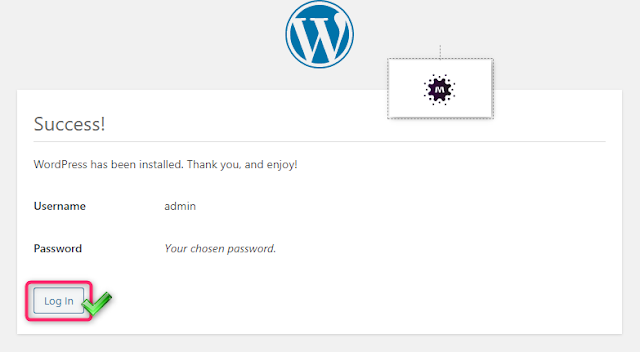 |
| صورة (6) تنصيب الووردبريس على السيرفر المحلي |
لاحظ انه يمكنك الآن الوصول لموقعك على السيرفر المحلي كالتالي:
- صفحة الموقع الرئيسية وهي في مثالنا هنا: http://localhost/mardsign
- لوحة التحكم وهي: http://localhost/mardsign/wp-admin
لاحظ أنه عند الدخول للوحة التحكم بدون تسجيل دخول سيطلب منك اسم المستخدم وكلمة المرور (تم إعدادهم في الخطوة الأخيرة) ثم تظهر الشكل الرائع للوحة تحكم موقعك على الووردبريس.
ضبط الإعدادات الرئيسية في الووردبريس
إذا تحدثنا عن الووردبريس وإعدادات الموقع، فإننا نحتاج إلى عشرات المقالات بدون مبالغة، سنوضح فقط الإعدادات الأساسية مثل:
الإعدادات العامة للووردبريس
وفيها يتم عمل التالي:
- تغيير اسم الموقع.
- كتابة وصف للموقع.
- تعديل الدومين (أي تغير فيه بدون معرفة سيعطل الموقع).
- تغيير الإيميل لمدير الموقع.
- تعيين الصلاحية للأعضاء الجدد.
- تغيير لغة الموقع بما في ذلك لوحة التحكم.
- تغيير المنطقة الزمنية وشكل التاريخ وبداية الأسبوع.
يتم الوصول للإعدادات العامة كالتالي بعد تسجيل الدخول للوحة التحكم كما وضحنا، يتم النقر على Settings، أو تمرير الماوس على Settings ثم النقر على General.
يرجى قراءة مقال: ضبط إعدادات الووردبريس وتنصيب أهم الإضافات وتحسين السيو لتتعلم كيف تضبط كافة الإعدادات بشكل احترافي.
الخلاصة
لتنصيب وتشغيل الووردبريس على السيرفر المحلي قم بتحميله أولاً من الموقع الرسمي، ثم ضع ملفات الووردبريس في مجلد www أو htdocs بالاستضافة ,أنشيئ قاعدة بيانات جديدة من phpmyadmin وايدأ عملية التنصيب بكتابة localhost/ يليها اسم الملف الموجود بداخله ملفات الووردبريس. سيطلب منك معلومات قاعدة البيانات ومعلومات الموقع الجديد ثم تبدأ عملية التنصب.